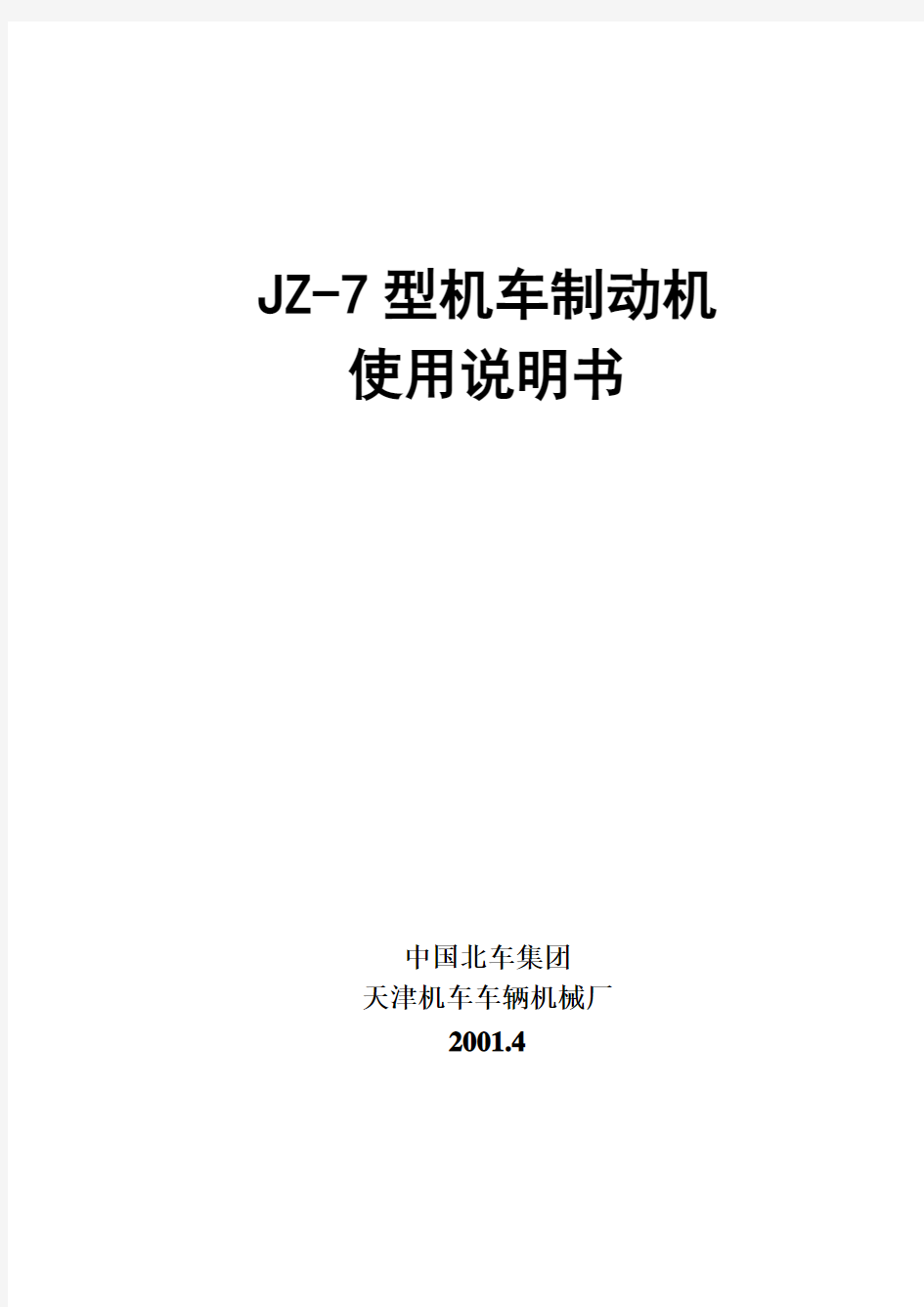
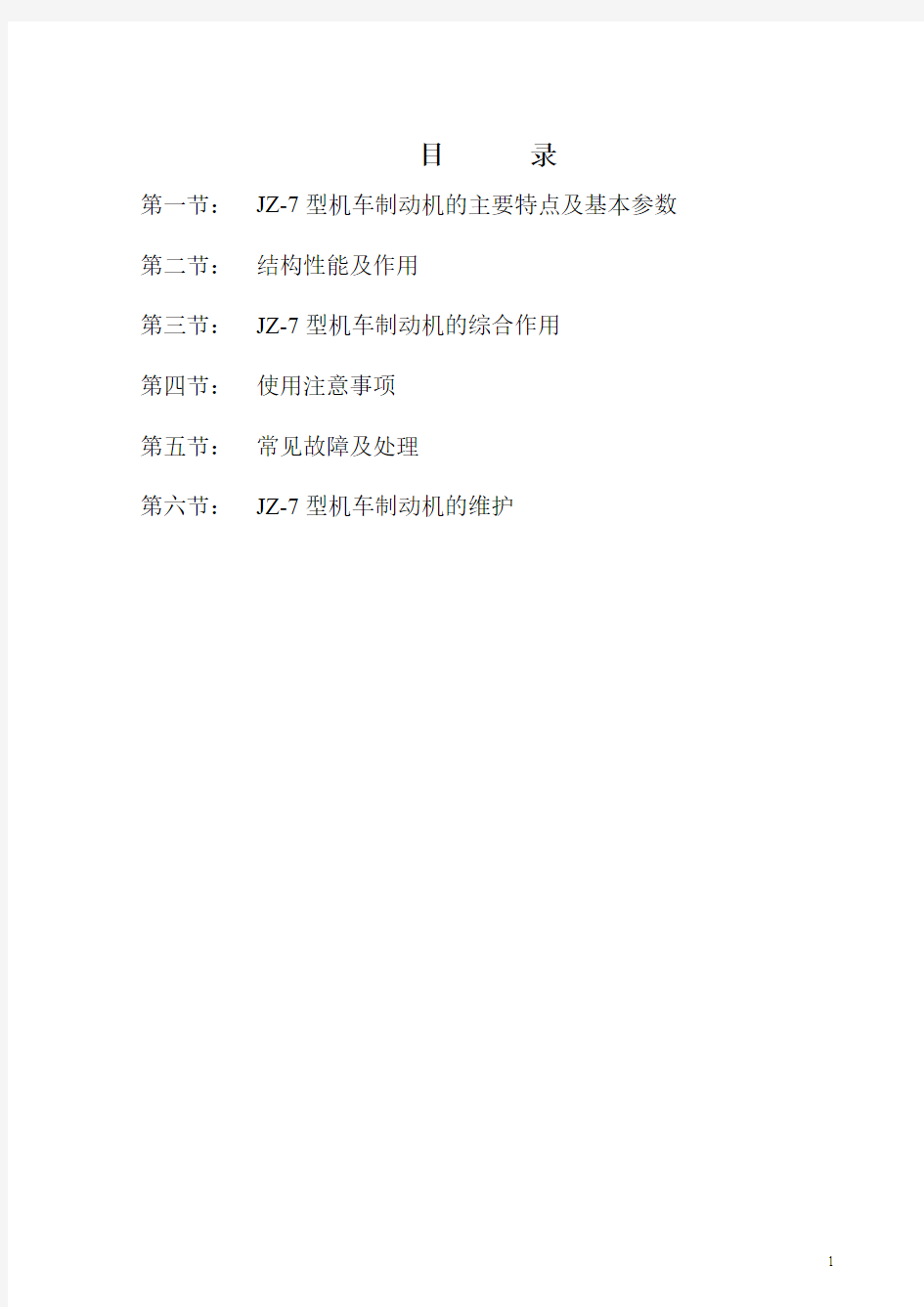
JZ-7型机车制动机使用说明书
中国北车集团
天津机车车辆机械厂
2001.4
目录
第一节:JZ-7型机车制动机的主要特点及基本参数第二节:结构性能及作用
第三节:JZ-7型机车制动机的综合作用
第四节:使用注意事项
第五节:常见故障及处理
第六节:JZ-7型机车制动机的维护
第一节JZ-7型机车制动机的主要特点及基本参数
1.1 JZ-7型机车制动机的主要特点
1.1.1 JZ-7型机车制动机既能用于客运机车,也能用于货运机车。客车位能阶段缓解,货车位为一次缓解。
1.1.2 该型制动机属于自动保压式,即列车管减压后可自动保压。
1.1.3 自动制动阀所设操纵位置:
过充位
运转位
最小减压位—最大减压位
过量减压位
手柄取出位和紧急制动位。
1.1.4 结构上采用橡胶膜板和带有O型橡胶密封圈的柱塞结构,便于制造和检修。
1.1.5 分配阀采用了二压力与三压力混合形式的机构,既具有阶段缓解作用,又具有一次缓解作用。同时,当制动缸漏泄时能自动补风,具有良好的制动不衰性。实施紧急制动制动缸可增压。
1.1.6 为适应长大货物列车的需要设有过充位,以缩短列车管、副风缸初充气和再充气的时间。
1.2 基本参数
单独制动性能表表1-1
自动制动性能表表1-2
第二节结构性能及作用
2.1 JZ-7型机车制动机的构造
JZ-7型机车制动机由自动制动阀、单独制动阀、中继阀、分配阀、作用阀、均衡风缸、工作风缸、降压风缸、作用风缸、制动缸等组成。
2.1.1 JZ-7型机车制动机的结构
2.1.2 自动制动阀
自动制动阀系自动保压式,设有过充位﹑运转位﹑最小减压位及常用制动区﹑过量减压位﹑手把取出位及紧急制动位。
自动制动阀由调整阀﹑放风阀﹑重联柱塞阀﹑缓解柱塞阀﹑二位阀﹑阀体及管座等部分组成(详见图2-1)。
2.1.3 管座:管座上设有九根管路:⑴均衡风缸管⑵列车管⑶总风管⑷中均管(6)撒砂管⑺过充管⑻遮断阀管⑽单独缓解管⑾单独作用管。(见图2-2)。
2.1.4 调整阀:该阀是用以控制均衡风缸压力变化的。其结构上采用橡胶膜板密封和柱塞双向止阀结构(如图2-3所示),其作用稳定性和灵敏性较高。
图2-2 制动阀管座上的管路布置图
1—均衡风缸管;2—列车管;3—总风管;4—中均管;6—撒砂管;
7—过充管;8—总风缸遮断阀管;10—单独缓解管;11—单独作用管。
图2-3 调整阀结构
2.1.5 放风阀如图2-4所示,由放风阀阀杆﹑阀座及阀弹簧组成,在紧急制动位时,放风阀开启,排出列车管压力。
2.1.6重联柱塞阀的结构如图2-5所示,主要由柱塞﹑套﹑柱塞弹簧“0”形圈等组成。
重联柱塞有三个作用位:
2.1.6.1自阀手把在1~5位的任何位时,柱塞沟通均衡风缸管⑴和中均管
⑷,由均衡风缸的压力变化来控制中继阀动作,此时列车管⑵和撒砂管⑹被关闭。
2.1.6.2自阀手把置6位,柱塞将列车管⑵和中均管⑷沟通,中继阀锁闭,此时,均衡风缸管⑴与撒砂管关闭。
2.1.6.3自阀手把置7位,柱塞将总风与撒砂管⑹沟通,其余通路与6位相
同。
图2-4 放风阀结构
1—放风阀凸轮;2—放风阀杠杆;3—柱塞头;4—弹簧挡圈;5—O形圈;6—放风阀座;7—放风阀胶垫;8—放风阀杆;9—放风阀;10—O形圈;
11—O形圈;12—放风阀弹簧;13—放风阀套。
图 2-5 重联柱塞阀结构图
1—重联柱塞凸轮;2—滚轮;3—滚轮销;4—转销;5—放大杠杆;6—柱塞头;7—柱塞O形圈;8—O形圈;9—重联柱塞阀套;10—重联柱塞阀柱塞;
11—柱塞弹簧;12—O形圈;13—前盖。
2.1.7 缓解柱塞阀的结构如图2-6所示,主要由柱塞﹑套﹑柱塞“0”形圈﹑弹簧等组成。
图2-6 缓解柱塞阀结构图
1—缓解柱塞阀凸轮;2—滚轮;3—滑轮销:4—转销;5—放大杠杆;6—柱塞头;
7—胶垫;8—缓解柱塞阀柱塞;9—缓解柱塞阀套;10—柱塞O形圈;
11—套O形圈;12—O形圈;13—柱塞弹簧;14—前盖。
缓解柱塞阀有三个作用位:
2.1.7.1自阀手把在1位(过充位),柱塞将总风与过充管⑺沟通,中继阀能使列车管得到比原规定压力高30~40KPa的压力。同时将二位阀的(8a)管与大气沟通。
2.1.7.2 自阀手把在2位(运转位),总风通⑺管的通路被柱塞切断,(8a)管仍通大气。
2.1.7.3 自阀手柄在3~7位间,柱塞将(8a)管与总风联通,视客、货转换阀所在位置,控制总风遮断阀的开关,同时过充管⑺通大气。
2.1.8 客、货车转换阀
客﹑货车转换阀用以关闭或开启中继阀的总风遮断阀,在“客车位”时,自阀无论在何位置,总风遮断阀总是开启的;在“货车位”时,自阀手把在1~2位,总风遮断阀开启,自阀手把在3~7位时,总风遮断阀则关闭。其结构见图2-7。
图2-7 客、货车转换阀结构图
1—指示牌;2—偏心杆;3—半沉头螺钉;4—手柄弹簧;5—转换按钮;6—销;
7—手柄套;8—二位阀柱塞;9—阀套;10—柱塞O形圈;
11—套O形圈;12—弹性挡圈;13—挡盖。
2.2 单独制动阀
单独制动阀用以操纵单机的制动和缓解及自阀制动后,行施机车单缓。该阀为自动保压式。单独制动阀主要由调整阀﹑单缓柱塞阀﹑定位柱塞﹑凸轮盒及手把等组成。详见图2-8,设有三个位置:一.单缓位;二.运转位;三.制动区。
2.2.1 调整阀
调整阀主要直接控制继动阀(作用阀)的作用,使机车制动与缓解,其结构与自阀调整阀基本相同。
当单阀手把在制动区时,调整阀的供给阀开启,使总风压力经作用管⑾向继动阀(作用阀)充气,使机车发生制动作用。将手把移回运转位,作用管⑾内的空气经调整阀的排气阀排大气,使机车缓解。
2.2.2 单缓柱塞阀
单缓柱塞阀的作用是在列车制动时,单独缓解机车的制动作用。其结构由单缓柱塞阀弹簧﹑单缓柱塞﹑定位片﹑挡圈及O形圈等组成。
当自阀手把对列车行施制动后,单阀手把推至单缓位,机车分配阀、工作风缸的空气经单缓管(10)到单缓柱塞阀排大气,使机车得以缓解。2.3 中继阀
中继阀受自动制动阀的操纵而控制列车管压力变化的装置。另外,当自阀手把在过充位时,能使列车管压力比规定压力高25~40KPa,而自阀手柄回运转位,列车管的过充压力则能慢慢消除。其具体结构见图2-9。
2.3.1 双阀口式中继阀
双阀口式中继阀由主鞲鞴膜板﹑排气阀﹑供气阀﹑阀座﹑阀体﹑过充盖﹑过充柱塞﹑顶杆及各作用弹簧等组成。
双阀口式中继阀有四个作用位置:(1)缓解充气位;(2)缓解保压位;(3)制动位;(4)制动保压位。
2.3.2 总风遮断阀总风遮断阀主要由阀体﹑遮断阀﹑阀座﹑阀套及弹簧等组成。详见图2-10。
总风遮断阀系受自阀的客﹑货车转换阀控制,当客﹑货车转换阀置“货车位”时,列车在制动时总风遮断阀处于关闭状态;而客﹑货车转换阀置“客车位”时,总风遮断阀总是开启的。
2.4 F-7型机车分配阀
F-7分配阀是二﹑三压力机构的混合机构,既能一次缓解,又能阶段缓解。
F-7分配阀由主阀部,副阀部和紧急部三部分组成,并用一个管座将三部分连成一体。其外形如图2-11所示,其结构原理图如2-12所示。
图2—11 F—7分配阀外形图
1—主阀部;2—副阀部;3—紧急部;4—中间体。
2.4.1 主阀部
主阀部由主阀、常用限压阀、紧急限压阀、工作风缸、充气止回阀等组成。
2.4.1.1 主阀:主阀由大膜板、小膜板、主阀空心阀杆和供气阀等组成,详见图2-13。
主阀有三个作用位:缓解位,制动位,保压位。
缓解位系大膜板上侧列车管增压,促使膜板鞲鞴带动主阀空心杆下移,开放排气口,将作用风缸的压力空气排至大气,使机车缓解。缓解的程度视列车管压力增加大小而异。
制动位是当列车管减压,大膜板鞲鞴两侧产生压差,使大膜板鞲鞴带动空心阀杆上移,顶开供气阀,总风经供气阀口﹑常用限压阀向作用风缸充气,起制动作用。
△1紧急限压阀; △2.常用限压阀; △3.主阀; △5.工作风缸充气止回阀6.紧急放风阀;7.局减室;8.转换盖板; △9.一次缓解逆流止回阀;
△10.局减止回阀;11.副阀;12.保持阀; △13.充气阀;
管号:25.通大气; △2.通列车管; △14通作用风缸; △22.通总风缸;
△21.通紧急风缸; △23.通工作风缸; △26.通降压风缸;△:清洁度检查部位
图2—13 分配阀主阀结构图
1—供气阀弹簧;2—供气阀;3—供气阀座;4—空心阀杆;5—缓解弹簧;6—小模板鞲鞴;7—大模板鞲鞴;8—平衡阀盖;9—主阀体;10—中盖;11—顶杆;12—下盖;13—限制堵。
保压位是列车行施制动后,当作用风缸压力升至与列车管减压相适应时,大膜板鞲鞴带动空心阀杆下移到使供气阀关闭的位置,但空心阀杆仍与供气阀接触,此时为制动后的保压状态。
2.4.1.2 常用限压位
常用限压位由调整螺钉常用限压弹簧﹑柱塞限压阀O形圈和阀套等组成,如图2-14所示。在常用全制动时,由于作用风缸及柱塞限压阀底部的压力达到规定值,柱塞限压阀便克服弹簧之压力上移,切断总风与作用
风缸的通路,起到了限压作用,限制的压力值可由调整螺钉调整。
图 2—14 常用限压阀结构
1—调整螺钉;2—常用限压弹簧;3—限压阀套;4—柱塞限压阀。
2.4.1.3 紧急限压阀
紧急限压阀为柱塞鞲鞴止阀结构,它由调整螺钉、紧急限压弹簧、柱
塞鞲鞴、紧急限压阀套、止阀及“O”形圈等组成,如图2-15所示。
1、列车管;
2、作用风缸;
3、主阀供气阀或排气口。
中控考勤机说明书 1考勤机的使用 1.1登记指纹 1.2考勤机功能介绍(通讯,参数设置,系统信息,U盘管理) 2考勤软件的使用 2.1 软件的安装 2.2 软件使用 2.2.1 增加设备 2.2.2 从设备下载人员信息 2.2.3 修改人员信息(改名字,调动部门等) 2.2.4 上传人员信息到设备 2.2.5 下载考勤数据 2.2.6 时间段设置 2.2.7 班次管理 2.2.8 人员排班 2.2.9 统计报表 一考勤机快速使用 1.1登记指纹(分彩屏跟黑白屏) 从设备上采集指纹: (1)彩屏:长按M/OK键--“用户管理”点OK--“新增用户”点OK--选择工号,- 往下翻在“指纹登记”上点OK,同一个手指按三次,完成后再点击OK键,再放上另一个手指按三次--往下翻到完成上点OK。(如果要再登记指纹可在‘用户管理‘点OK--’管理用户‘点M/OK---点M/OK选择’---- 查找用户‘—输入工号点OK—点M/OK选择“编辑用户”然后选择登记指纹,登记完成后---往下翻到完成上点M/OK。 (2)黑白屏录指纹的跟彩屏类似就不再说了。录备用指纹的话跟彩
屏有点区别:按M/OK—用户登记—指纹登记—提示新登记—按ESC键—跳出备份登记—输入工号—登记指纹。。 1.2机器的功能介绍 (1)通讯设置—设置通讯方式有RS232/485通讯,TCP/IP,USB 通讯 (2)系统设置—参数设置(包含提示声音,键盘声音,时间设置算法切换(高端机器如iclock360, S20等)--数据维护(删除考勤机上的记录数据【记录要定时去删除】,清除管理权限【管理员破解】,清除全部数据----恢复设置(恢复出厂设置【不会删除考勤机上的数据只是恢复机器出厂的通讯设置等】; (3)系统信息—可以查看设备的人员登记数跟指纹数及考勤记录数-------设备信息可以查看设备的序列号、算法版本、MAC地址、出厂时间等。 (4)U盘功能(包含下载跟上传的功能) <1>(1)把U盘插到考勤机上--长按M/OK键进入菜单--选择U盘管理--下载数据--下载用户数据--下载完成后退出然后把U盘拿下来插到电脑上。 <2> (1)打开考勤软件--点击软件最左上角数据--选择菜单里“USB闪盘管理”,然后选择菜单里对应的选项(黑白屏机器选择第一项,彩屏机器选择第三项)--在对话框的左上角第一栏“导入用户数据到电脑”上点击--最后再点击“从U盘导入用户数据”--导入完成后关闭。
中控系统操作手册 前言 会议系统为集成度高且设备集中的一个弱电子系统,为保证此系统能长时间、稳定运行及请用户单位指派专门管理人员及操作人员进行管理和操作,非相关操作人员禁止动用会议室设备(包括各种遥控器),操作人员请严格遵守以下操作流程进行操作,以免误操作而影响整个会议系统的稳定性,甚至导致设备损坏。 详细操作说明如下: 第一部分:3楼外事会议室操作说明 ` (1号和2号外事会议室和新闻发布中心设备操作一样,下面以1号外事会议室为例说 明) 操作流程 第一步:进入设备间,检查调音台推子是否都拉到最底端,如没在最底端,请全部拉到最底端;然后开启系统电源(中控电源、时序控制器电源、强电控制模块电源及其 它电源)用触摸屏开启系统,点击触摸屏起始页,所有设备即可自行按顺序打开。 系统开启后说明:机柜内所有设备电源开启,投影机供电。。。 · 第二步:检查机柜内设备及调音台的电源开关是否打开,若没打开请手动开启。判断开启与否请通过设备指示灯观察。 第三步:根据实际会议内容需求,通过触摸屏依次开启相应的设备、切换相应的信号(详见“、ST-7600C触摸屏的操作”)推起调音台推子。 注:1、触摸屏方向请指向机房,保证最佳的接收信号 第四步:当会议结束,离开操作间时,首先将调音台推至最底端,然后通过触摸屏关闭系统,待时序电源关闭(关闭系统后3分钟)后方可关闭机房,然后离开。 注:1、中控主机及继电器模块无需关闭,请保持常供电状态 ~ 注:1、开启系统前,确保调音台推子拉到最下面,以免造成设备损伤甚至烧毁。 2、音频信号处理设备,如:调音台,均衡器等设备的相关设置已经调试完毕。如无特 殊需求,请勿随意调整原设备的设置,以免影响会议系统的声效。
Z K T i m e5.0考勤管理系统使用说明软件的快速使用流程 1、将在设备上登记好的用户的指纹或卡下载到软件中(连接设备-从设备下载人员数据) 2、在员工维护中将员工的姓名和其他资料修改后上传到设备中(连接设备-上传人员信息到设备) 3、给员工分部门(进入部门管理) 4、设置班次时间段(进入班次时间段维护) 5、设置班次(进入班次管理) 6、给员工排班(进入员工排班) 7、将设备上的考勤数据下载至软件中(连接设备-从设备下载记录数据) 8、查看考勤报表(进入考勤报表) 添加设备 软件要从设备中下载数据时,需要与设备建立通讯。因此首先将要连接的设备添加到系统中,输入相应的连接参数,连接机器后进行数据的上传与下载。 1.设备维护 在软件主界面上点击按钮设备维护或在“我的设备列表”区域内单击鼠标右键选择设备维护,在这里对设备进行添加、删除、修改。 系统有2个默认设备通讯参数,一个是RS232/RS485方式,一个是以太网方式。 某些特定机器还具有USB通讯方式(如XU500等),具体机型请参见相应的产品《用户指南》,使用方法请查询本说明。 2.添加 单击此按钮,弹出如下图所示的新增设备窗口: 用户可在此窗口中设置该设备的相关信息。输入相应设备的连接参数,保存即可,在左边的设备列表中会显示设备名称。
【删除】 如果设备已经不需要使用了,在左边的设备列表中单击要删除的机器名,再点击【删除】按钮,就可以从系统中删除该设备。 【保存】 如果对选中的设备的连接参数修改之后,需点击【保存】按钮,来将信息保存下来。 3.连接设备 已添加到系统的设备都会显示在“我的设备列表”中,在要连接的设备上单击选中,再点击连接设备按钮;或者在要连接的设备上单击鼠标右键,在出现的菜单中选择连接设备。 当系统开始连接设备时,在界面的右下方的连接状态栏中会显示“正在连接设备,请稍候”,然后会给出是否连接成功的信息。 如果连接失败,请检查 1)设备的连接参数是否与设备的菜单中的通讯参数相符。 2)通讯线是否连接好。 上传下载数据 这是管理软件与设备之间进行数据交换的窗口。通过此菜单,可以将设备上的用户信息和记录数据下载到软件中,也可以将软件中保存的用户信息和上传到设备中。进行下列操作时,需首先连接好设备。 从设备下载记录数据:下载设备中的全部验证通过的记录; 从设备下载人员信息:员工信息的下载,可以同时下载员工指纹; 上传人员信息到设备:员工信息的上传,可以同时上传员工指纹; 1、从设备下载记录数据 当系统与设备处于连接状态时,才可以进行下载数据的操作。直接点击主界面的右边“有关设备操作”栏的从设备下载记录数据;或进入设备管理菜单,选择从设备下载记录数据。 系统会提示“正在读取数据”,这时请稍等片刻,当数据下载完成后在页面右下方的状态栏中提示下载数据完成之后,设备与软件的通讯已经结束。下载之后的数据需要添加到系统,如果数据比较多时,可能需要的时间稍长。
中控考勤机详细操作说 明书 The manuscript was revised on the evening of 2021
中控考勤机说明书 1考勤机的使用 1.1登记指纹 1.2考勤机功能介绍(通讯,参数设置,系统信息,U盘管理) 2考勤软件的使用 软件的安装 软件使用 2.2.1 增加设备 2.2.2 从设备下载人员信息 2.2.3 修改人员信息(改名字,调动部门等) 2.2.4 上传人员信息到设备 2.2.5 下载考勤数据 2.2.6 时间段设置 2.2.7 班次管理 2.2.8 人员排班 2.2.9 统计报表 一考勤机快速使用 登记指纹(分彩屏跟黑白屏) 从设备上采集指纹: (1)彩屏:长按M/OK键--“用户管理”点OK--“新增用户”点OK--选择工号,- 往下翻成后再点击OK键,再放上另一个手指按三次--往下翻到完成上点OK。(如果要再登记点M/OK选择’---- 查找用户‘—输入工号点OK—点M/OK选择“编辑用户”然后选择登(2)黑白屏录指纹的跟彩屏类似就不再说了。录备用指纹的话跟彩屏有点区别:ESC键—跳出备份登记—输入工号—登记指纹。。 机器的功能介绍 (1)通讯设置—设置通讯方式有RS232/485通讯,TCP/IP,USB通讯 (2)系统设置—参数设置(包含提示声音,键盘声音,时间设置算法切换(高端机上的记录数据【记录要定时去删除】,清除管理权限【管理员破解】,清除全部数据--数据只是恢复机器出厂的通讯设置等】; (3)系统信息—可以查看设备的人员登记数跟指纹数及考勤记录数-------设备信息可厂时间等。 (4)U盘功能(包含下载跟上传的功能) <1>(1)把U盘插到考勤机上--长按M/OK键进入菜单--选择U盘管理--下载数据--下插到电脑上。 <2> (1)打开考勤软件--点击软件最左上角数据--选择菜单里“USB闪盘管理”,然后选择
ZKTime5.0考勤管理系统使用说明 软件的快速使用流程 1、将在设备上登记好的用户的指纹或卡下载到软件中(连接设备-从设备下载人员数据) 2、在员工维护中将员工的姓名和其他资料修改后上传到设备中(连接设备一上传人员信息到设备) 3、给员工分部门(进入部门管理) 4、设置班次时间段(进入班次时间段维护) 5、设置班次(进入班次管理) 6、给员工排班(进入员工排班) 7、将设备上的考勤数据下载至软件中(连接设备-从设备下载记录数据) 8、查看考勤报表(进入考勤报表) 添加设备 软件要从设备中下载数据时,需要与设备建立通讯。因此首先将要连接的设备添加到系统中,输入相应的连接参数,连接机器后进行数据的上传与下载。 1.设备维护 在软件主界面上点击按钮设备维护或在“我的设备列表”区域单击鼠标右键选择设备维护,在这里对设备进行添加、删除、修改。 系统有2个默认设备通讯参数,一个是RS232/RS485式,一个是以太网式。某些特定 机器还具有USB通讯式(如XU500等),具体机型请参见相应的产品《用户指南》,使用法请查询本说明。 2.添加 单击此按钮,弹出如下图所示的新增设备窗口:
用户可在此窗口中设置该设备的相关信息。输入相应设备的连接参数,保存即可,在左边的设备列表中会 显示设备名称。 【删除】 如果设备已经不需要使用了,在左边的设备列表中单击要删除的机器名,再点击【 系统中删除该 设备。 【保存】 如果对选中的设备的连接参数修改之后,需点击【保存】按钮,来将信息保存下来。 3.连接设备 已添加到系统的设备都会显示在“我的设备列表”中,在要连接的设备上单击选中,再 点击连接设备按钮;或者在要连接的设备上单击鼠标右键,在出现的菜单中选择 连接设 备。 当系统开始连接设备时,在界面的右下的连接状态栏中会显示“正在连接设备,请稍候”,然后会给岀是 否连接成功的信息。 如果连接失败,请检查 1) 设备的连接参数是否与设备的菜单中的通讯参数相符。 2) 通讯线是否连接好。 删除】按钮,就可以从
中控考勤系统操作说明书 一、部门设置 1、点击系统界面左侧一栏【部门表】 2、在新界面选定【总公司】单击【新设部门】 3、在打开的对话框里面输入要设置的部门。点击确认 4、按照步骤2-3设置其他部门
二、员工入职录入 1、在系统界面上侧打开【人员维护】 2.在新打开对话框选定员工所在部门,点击【增加按钮】 3、在新打开页面输入员工信息,并记录该员工考勤号码 4、凭系统中刚输入的该员工考勤号码到其部门考勤机录入指纹即可。 三、排班设置 为了方便进行考勤数据统计分析,需要对员工上下班时间,打卡时间进行设置,也就是班次设置。因每个部门上班时间不同,需要进行早晚班三个班次设置。现以早班为例进行班次设置并进行人员排班。 1、首先进行上下班时间段设置,在考勤系统界面左下角单击【时间段维护】
2、在新打开界面输入时间段信息,输入完毕后,点击保存。 3、再次点击【增加】按钮进行设置下午早班,晚上早班,周三早班、周六早 班(因公司周三、周六晚班下班时间不同,所以稍微麻烦) 4、输入完成后,如下图: 5、按照1-3的步骤可进行晚班、正常班的时间段设置。然后进行班次管理 6、回至考勤系统界面,点击右下角【班次管理】 7、在新开界面,单击【新增班次】—【修改】输入班次信息—【保存】
8、点击下方【增加时间段】按钮 9、进行周一周二周四周五周天上午、下午、晚上时间段设置,去掉周三、周 六前面的√,选定上午早班、下午早班、晚上早班并点击【确认】。如图: 10、点击【增加时间段】添加周三时间段,去掉周一周二周四周五周六 周天前面的√,选定上午早班、下午早班、周三早班时间段,并点击【确认】
森林人中控说明书 篇一:森林人2.5XS AT自动豪华版 20XX款 森林人 2.5XS AT自动豪华版 20XX款参数 基本信息保修政策两年或6万公里上市日期年款20XX 基本性能最小转弯半径 5.3m 驱动方式乘员人数(含司机) 5人整备质量 车身结构车门数 5 车身型式车顶型式硬顶天窗型式天窗开合方式电动 车体结构 外部尺寸长4560mm 宽高1700mm 轴距前轮距1530mm 后轮距最小离地间隙 220mm 内部尺寸行李箱容积 1610L 行李箱打开方式燃油燃油箱容积 60L 燃料类型燃油标号 97# 燃料供给型式发动机型号 水平对置,四缸,四冲程汽油发动机排量 最大功率-功率值 126kW 最大功率-转速最大扭矩-扭矩值 235Nm 最大扭矩-转速发动机排列 B型发动机位置进气型式自然吸气 凸轮轴特有技术 AVCS主动气门控制系统汽缸数每缸气门数
4个 缸径 20XX年 全时四驱 1520kg 两厢单天窗承载式 1780mm 2615mm 1530mm 掀背 汽油多点电喷 2498mL 5800r/min 4100r/min 前置 双顶置凸轮(DOHC)4个 94.0mm 基本信息行程缸体材料底盘操控转向助力液压随速助力转向调节 - 90.0mm 铝合金 压缩比环保标准 10.0:1 欧4 变速器型式 手自一体 前进档数变速箱变速杆位置地排前制动类型后制动类型盘式驻车制动器减震器类型液压 前悬挂类型后悬挂类型双叉横臂式独立悬架轮毂材料前轮胎规格 225/55 R17 后轮胎规格备胎类型全尺寸备胎位置 对比查看>>
森林人 2.5XS AT自动豪华版 20XX款配置注:●标配○选配 -无 外部配置 黑曜珍珠黑金属亮银 车身颜色 珍珠山茶红珍珠绸缎白 后导流尾翼 - 车顶行李箱架车窗 前后电动窗电动窗锁止功能后风窗加热功能●后雨刷器 外后视镜电动调节●外后视镜电动折叠功能外后视镜加热功能●前照灯类型前雾灯●前照灯自动清洗功能侧转向灯 外后视镜行李箱灯高位制动灯 ● 4 盘式机械驻车制动麦弗逊式独立悬架铝合金225/5 5 R17 车内 ●●●●氙气●● 内饰 方向盘表面材料方向盘调节方式仪表板显示型式车外温度显示转速表座椅面料 驾驶座腰部支撑调节驾驶座座椅调节方向副驾驶座
中控iface 302人脸指纹考勤机操作手册(管理员版)1、考勤机主界面:如图,按左上角“MENU”可进入管理员身份验证界面 2、管理员身份验证界面:通过人脸识别或指纹识别验证管理员的合法性
3、管理员菜单界面:红框部分为HR人员使用的功能
4、用户管理界面:可查询、新增、修改、删除人员信息(工号、姓名、指纹、密码、人脸、用户权限、照片) 新增用户界面:为避免考勤机与考勤系统工号重复,不建议直接在考勤机上新增用户。
编辑用户界面:如需更换指纹及人脸信息,可在该界面操作。
U盘管理界面:从考勤机下载数据到U盘,从U盘上传数据到考勤机 注意事项:新增或修改考勤机用户及时间后请按“保存”,完成所有考勤机配置后退出到考勤机主界面(左上角“菜单”“返回”),以免其它人员非法修改考勤机数据。
总部员工报到,人员信息录入方式: 员工报到——总部HR分配工号录入考勤系统——总部HR在考勤系统中“上传人员信息到设备”——总部HR搜索考勤机中新入职员工工号——员工到考勤机上录指纹、人脸、照相——总部HR“连接设备”—“从设备下载人员信息” 项目员工到总部报到,人员信息录入方式: 员工报到——总部HR分配工号录入考勤系统——总部HR在考勤系统中“上传人员信息到设备”——总部HR搜索考勤机中新入职员工工号——员工到考勤机上录指纹、人脸、照相——总部HR在考勤系统中“从设备下载人员信息”,然后“USB闪盘管理”——“用户数据导出至U盘”——总部HR将U盘中的以下文件压缩后发email至项目HR——项目HR解压缩文件到U盘根目录,并在考勤机上插入U盘,然后“上传用户数据”。 项目员工到项目报到,人员信息录入方式: 员工报到——总部HR分配工号录入考勤系统——总部HR在考勤系统中“USB闪盘管理”——“用户数据导出至U 盘”——总部HR将U盘中的以下文件压缩后发email至项目HR——项目HR解压缩文件到U盘根目录,并在考勤机上插入U盘,然后“上传用户数据”——项目HR搜索考勤机中新入职员工工号——员工到考勤机上录指纹、人脸、照相——项目HR“下载用户数据”至U盘,并将U盘中的以下文件压缩后发email至总部HR——总部HR解压缩文件到U盘根目录,并在电脑上插入U盘,“USB闪盘管理”“导入用户数据至电脑”。 导出用户及记录数据至U盘,会在U盘中生成如下文件: 以下为系统管理员操作内容: 通讯设置界面,通过网线与服务器进行通信,需要配置IP地址
中控问题汇总 一、中控没电 1、确定相关线路连接正确且无松动(集控箱220V输入和12V输出线或电源盒12V输入及输出线)。 2、换一根连接到中控的控制线试试,若中控上电,说明是控制线的问题。 3、如果中控还是没电,换一个已测试好的中控,如果有电说明原中控有问题。 4、如换中控仍然没电,检查集控箱是否有电(观察麦克板音量调节处的彩灯是否闪动),如集控箱没电: ①先给集控箱换一根电源线,如果中控有电了说明是电源线的问题; ②中控还是没电看看电源接口处有没有放保险管以及保险管的好坏; ③若以上都没有问题说明集控箱有问题。若集控箱有电说明是集控箱内部电源板有问题,需更换集控箱。 5、如使用的是电源盒,观察电源盒12V输入处的灯是否亮,如不亮换一个12V电源,仍然没电请换电源盒再试。 二、中控按键失灵 按中控面板左上方的复位键,如还不行请更换中控调试. 三、投影机缺色或无信号 1、确定相关线路连接正确且无松动(所有VGA输入及输出线)保证信号源没有问题。 2、切换到其他VGA信号(前提是保证都有信号源输入的情况下,手提或者展台等),如问题一样,检查显示器输出是否正常,如正常将投影机VGA输出线
插到中控的显示器输出口上,如正常,说明中控存在问题,更换中控。 3、若插在显示器输出上仍不正常问题可能出在VGA线或投影机上,更换VGA线,如果问题依然存在说明投影机有问题。 4、如显示器输出与投影机输出问题一样,先更换中控,若问题还存在,那么就说明电脑主机或者连接主机VGA线存在问题,更换再试。 四、投影机显示电脑画面时有波形纹抖动或拖影现象 1、确定相关线路连接正确且无松动(所有VGA输入及输出线)。 2、检测显示器是否有同样的问题,若是有检测下电脑的刷新率,改成不同的刷新率,看效果上有什么区别。 3、拖影问题多数是VGA线上的问题,换质量好的VGA线,再检查一下电脑和中控的VGA接口是否松动,若还是存在问题,则中控有问题。 4、显示器上有明显的磁干扰现象的话,先用显示器的消磁功能消下磁,若还是有问题,很有可能就是电教平台内部强电部分由于布线问题造成的电磁干扰,另外若讲台内部放置小音箱也可能造成对显示器的干扰,试着移动电脑主机等强电干扰大的设备试一下,或把强电源线与信号线分开,效果应有改善。 五、电动幕不能正常控制 1、确定中控12V电源线、集控箱或电源盒电动幕220V输出线连接正确且无松动。 2、首先查看中控是否能正常的控制电动幕(请根据电源盒内继电器是否跳动判断电源盒能否正常工作),如果不能请更换中控及中控电源线再调试。如果电源盒能正常工作且电动幕升、降电压正常输出AC220V,则是中控或中控电源线的问题。
实用标准 胶州规划馆 中控系统 操 作 说 明 风语筑展览 二0一四年1月
控制设备采用捷控新一代综合控制系统,具有可靠性高,控制功能全,系统扩展容易,操作简便易学等特点。控制界面全部采用汉字、英文及图标形式,简单明了,用户可以通过iPad上cpe-pannel软件对展厅所有电器设备的控制。 本系统控制容主要包括:1楼强电1、1楼强电2、1楼强电3、1楼投影、1楼电脑1、1楼电脑2、2楼强电、2楼投影、2楼电脑、灯光控制。 具体操作说明如下: 一、设备电源 在菜单页面下,按下“1楼强电1”按钮,便可弹出控制子页面,如下图
所有设备电源控制都包括“开”和“关”两个控制按钮,按下“开启”设备电源打开,按下“关闭”设备电源关闭。1楼共有3个页面控制强电。在这里有注意事项: 如果“开启”按钮按下后,设备还是不供电,请检查强电间空气开关,所有设备前端都有一个或多个空气开关,详见强电间空开标签。 二、投影机开关控制 在进入“1楼投影”后便可弹出投影机控制子页面,如下图:
每个展项投影机控制均包括“开”、“关”,以及“强电开”、“强电关”两个控制按钮,按下“投影强电开”,然后按钮对应的“投影开”后,投影机打开;按下“投影关”按钮后,投影机关闭。3分钟后,按下“投影强电关”,关闭投影机电源。在此需要注意: 一、标有总控的按钮按下后需等待30秒再按下一个按钮; 二、必须先开启设备电源,一分钟后再开启各个投影机,否则投影机未上电或者初始化未完成将无法开机; 三、必须先在此控制页面关闭投影机3分钟后,再关闭设备强电电源,否则可能导致投影机灯泡炸裂。 三、电脑开关机控制 此项控制容主要是针对各个展项电脑开关机的控制。在进入“1楼电脑1”按钮,便出现电脑开关控制子页面如图所示 电脑的控制方式等同于电脑主机上的电源按钮,按下开启,在
中控操作说明 第一步:正常通电情况下,“系统开关机键”待机亮红灯,首先按一下“系统开关机键”,“计算机指示灯”红灯亮,接着按“投影机开键”此时三盏灯同时闪动,闪完后按一下投射键投影机就有图像出来了。第二步:如果需要看展台实物时,“计算机”“笔记本”“展台”按键中按一下“展台”切换键(上面印有展台图标)然后再按一下“投射”键。注:在按完“展台”切换键还没按“投射”键的情况下投影机是展台的图像,显示器还是电脑的图像,按“投射”键后投影机和显示器同步显示展台图象,以此类推。 第三步:声音部分需要声音大时就按“音量+”,需要声音小按“音量–”不需要声音就按“静音”键。 第四步:不使用时可以把设备关掉,首先按一下“投影机关”,再按一下“系统开关键”3分钟系统自动关机。 ☆常见问题与解决:
展台操作说明 第一步:把镜头往上拉起,臂灯也拉起,左右灯的高度和亮度调 整均匀,然后按“开关开”。 第二步:面板按键控制与功能,按“冻结”键,可静止当前画面,便于仔 细观察,再按此键可。取消该功能 ·变焦调节: 调节变焦键,可以改变当前摄像头的变焦范围,按一下或按住“放大”或“缩小”键,可将摄像头的图像逐级或连续放大或缩小。 ·聚焦调节: 按“聚焦”键,进行自动聚焦,按“远”或“近”键可进行逐级或连续手动聚焦调节。按住“聚焦”三秒钟可进入菜单对机器进行设 置和操作. ·亮度调节功能: 调节亮度键,可以改变当前摄像头的输出亮度值,按住“亮度-”或“亮度+”键可改变输出亮度值,松手后停止亮度调整。 ·灯光的选择: 按“灯光”键,可开启或关闭辅光灯或背照灯。
☆常见问题与解决:
1 中控考勤系统操作说明书 一、部门设置 1、点击系统界面左侧一栏【部门表】 2、在新界面选定【总公司】单击【新设部门】 3、在打开的对话框里面输入要设置的部门。点击确认 4、按照步骤2-3设置其他部门
2 二、员工入职录入 1、在系统界面上侧打开【人员维护】 2.在新打开对话框选定员工所在部门,点击【增加按钮】 3、在新打开页面输入员工信息,并记录该员工考勤号码 4、凭系统中刚输入的该员工考勤号码到其部门考勤机录入指纹即可。 三、排班设置 为了方便进行考勤数据统计分析,需要对员工上下班时间,打卡时间进行设置,也就是班次设置。因每个部门上班时间不同,需要进行早晚班三个班次设置。现以早班为例进行班次设置并进行人员排班。 1、首先进行上下班时间段设置,在考勤系统界面左下角单击【时间段维护】
3 2、在新打开界面输入时间段信息,输入完毕后,点击保存。 3、再次点击【增加】按钮进行设置下午早班,晚上早班,周三早班、周六早班(因公司周三、周六晚班下班时间不同,所以稍微麻烦) 4、输入完成后,如下图: 5、按照1-3的步骤可进行晚班、正常班的时间段设置。然后进行班次管理 6、回至考勤系统界面,点击右下角【班次管理】 7、在新开界面,单击【新增班次】—【修改】输入班次信息—【保存】
8、点击下方【增加时间段】按钮 9、进行周一周二周四周五周天上午、下午、晚上时间段设置,去掉周三、周 六前面的√,选定上午早班、下午早班、晚上早班并点击【确认】。如图: 4 10、点击【增加时间段】添加周三时间段,去掉周一周二周四周五周六 周天前面的√,选定上午早班、下午早班、周三早班时间段,并点击【确认】
乐陵山水水泥有限公司 中控操作指导说明书 乐陵山水水泥有限公司 中控室 2012年3月20日 山水集
一、如何做一名优秀的中控员........................................... 1. 二、如何保证设备安全运行............................................... 1. 三、皮带输送机:..................................................... 2. 四、溜子............................................................... 3.. 五、料饼提升机........................................................ 3.. 六、出磨提升机电流波动异常情况分析..................................... 4. 七、V型选粉机......................................................... .5.. 八、细粉分离器......................................................... 7.. 九、循环风机.......................................................... .7.. 十、承重仓及气动棒闸................................................... 8. H^一、再说承重仓与气动棒闸........................................... 9.十二、磨机............................................................ .1.1十三、收尘器........................................................... 1.1十四、O-SEPA选粉机工作原理 (12) 十五、如何判断磨机台时是高还是低?.................................... 1.4十六、注意事项 (15) 十七、影响比表的八个原因 (15) 十八、如何提高台时.................................................... 1.6十九、严重事故处理方法................................................ 1.7结束语................................................................. 1.9
Z K T i m e5.0考勤管理系统使用说明 软件的快速使用流程 1、将在设备上登记好的用户的指纹或卡下载到软件中(连接设备-从设备下载人员数据) 2、在员工维护中将员工的姓名和其他资料修改后上传到设备中(连接设备-上传人员信息到设备) 3、给员工分部门(进入部门管理) 4、设置班次时间段(进入班次时间段维护) 已添加到系统的设备都会显示在“我的设备列表”中,在要连接的设备上单击选中,再点击连接设备按钮;或者在要连接的设备上单击鼠标右键,在出现的菜单中选择连接设备。 当系统开始连接设备时,在界面的右下方的连接状态栏中会显示“正在连接设备,请稍候”,然后会给出是否连接成功的信息。 如果连接失败,请检查 1)设备的连接参数是否与设备的菜单中的通讯参数相符。 2)通讯线是否连接好。 上传下载数据
这是管理软件与设备之间进行数据交换的窗口。通过此菜单,可以将设备上的用户信息和记录数据下载到软件中,也可以将软件中保存的用户信息和上传到设备中。进行下列操作时,需首先连接好设备。 从设备下载记录数据:下载设备中的全部验证通过的记录; 从设备下载人员信息:员工信息的下载,可以同时下载员工指纹; 上传人员信息到设备:员工信息的上传,可以同时上传员工指纹; 1、从设备下载记录数据 当系统与设备处于连接状态时,才可以进行下载数据的操作。直接点击主界面的 【删除】按钮。当要选择多条记录时,可在按住Ctrl键同时单击鼠标。 3、上传人员信息到设备 当用户不小心删除了指纹机上的人员信息及指纹或使用多台设备时,为了用户使用方便,减少登记量,软件提供了将数据库中的人员信息及指纹上传至机器的功能。 当系统与设备处于连接状态时,才可以进行上传数据的操作。直接点击主界面的右边“有关设备操作”栏的上传人员信息到设备;或进入设备管理菜单,选择上传人员信息到设备。 分部门选择员工:例某公司有很多个部门,上传时只要上传某个部门的某一些员工。则将鼠标点在某个部门上,本部门的员工信息将显示在列表中,如下图:
会议室中控系统 操 作 手 册
系统概述 利用最先进的无线WIFI触摸技术为会议室提供一个先进、稳定、高效的控制平台,对屏幕、监控系统、音响、大屏显示系统、信号切换系统等系统和设备进行统一的管理和控制。通过中央集成控制系统将有机的结合成为一个整体,操作人员只需轻轻一按,便可轻松操纵整个会议的进程。 本套系统按照实现功能可分为如下几个子系统: 中央集成控制系统 信号处理系统 多媒体影视系统 视频会议系统 触摸屏操作说明 触摸屏ITAF7是ITAV公司2011年最新推出的采用Android2.2系统的新一代触摸控制产品,内置54Mbps无线WiFi模块与中央控制主机实现无缝的双向通讯,显示部分采用主流的16:9宽屏显示,7英寸的32位真彩色TFT显示屏,触摸屏解析度800×480像素。 1、开机:待中控主机和无线接收器都开机后,长按触摸屏右上方的开关
键,进入系统后点击桌面上的“Touch”图标,加载ITAV触摸屏程序进入控制系统主操作界面。(注意事项:勿将触摸屏程序文件删除) 2、操作界面说明:控制系统主操作界面是系统开启后的操作画面,由受控设备构成,进入控制系统主操作界面,操作人员将可以对受控设备进行操作。 投影机控制界面: 该界面可对会议室的投影机进行控制。
在系统主操作界面上点进入“投影机”界面。“投影控制”界面。 控制投影机时,您需要根据选择来控制哪台投影机。 在投影机界面内您可选择对投影机进行开关机操作,AV信号和VGA信号的选择.及幕布和的上下进行控制。 点击 进入RGB矩阵控制界面:该控制界面可选择将视频信号输入到显示设备上。
目录 一般安全性概要………………………………………………………… (1) 产品简介………………………………………………………… ……(2)RUN290F ………………………………………………… (2) RUN500 …………………………………………………… (3) RUN380A…………………………………………………… (3) RUN381A…………………………………………………… (4)
RUN880AV………………………………………………… (4) 系统主机与电脑的连接 (5) 红外发射棒的连接 (6) 红外学习………………………………………………………… (6) 可编程COM口连接(RS232接 口) (6) 电动幕接线图………………………………………………………… (6) 中控与M12系列面板连
接 (7) 中控与WIFI系统连接 (7) WIFI操控系统连接图 (8) WIFI系统的网络设定 (9) WIFI系统页面文件浏览、下传 (9) 系统开发流程………………………………………………………… (10) 编程软件………………………………………………………… (10)
880A V音频流程图 (11) ★一般安全性概要 了解下列安全性预防措施,以避免受伤,并防止损坏本产品或与本产品连接的产品。为避免可能的危险,请务必按照本规定使用本产品。 ●只有合格人员才能执行维修程序。 ●避免起火和人身伤害 ●使用正确的电源线。只能使用所在国家认可的或厂家原配的专用电源线。 ●将产品接地。本产品通过电源线的接地导体接地。为避危险,接地导体必须与地相连,使用前,请务必将本产品接地。 ●查看所有终端额定值。为避免起火或过大电流冲
联网考勤机操作说明1、软件登陆: 登陆号码:默认为“1”,登陆口令:默认为“1” 如需需改密码,点击更改口令,输入新密码两遍既可。 2、怎样删除人员信息:
点击“人员维护”按钮,然后点击对话框中左边栏“包括下级部门人员”按钮,然后再点击“岐山高级中学”按钮,再输入学生的指纹编号,点击“查找”,选中此人,点击“删除”即可 3、下载考勤数据: 选中需要下载的机器,点击“连接”按钮,等待显示连接上后,点击从设备下载记录数据 3、下载人员信息: 连接上所需要下载的机器,点击“从设备下载人员信息”
然后点“查看设备上的用户”,点“反选”,然后在对话框中选择所需要下载的人员,点击“下载”按钮 4、上传人员信息: 连接上所需要上传数据的机器,然后点击“上传人员信息到设备”然后点击“反选”,选择需要上传的人员,点击左下角“指纹”和“高速上传”按钮,然后在右边栏选择所需要上传机器,点进上传,等待显示100%完成即可。 5、调动人员到其他地方: 在人员维护里,找到该学生,选中后点击“调动”,然后选择所需要调动的部门即可。
6、查看在岗与不在岗的人: 点击“查询/打印”按钮,选择“当前在岗情况”,然后选择需要查看的部门和时间。 7、统计报表,查看详细的班级、宿舍、在岗情况: 点击“统计报表”然后,选择需要统计的部门和时间,点击查 询计算,在此表格中可通过右边栏“过滤异常情况”来进行查看在岗或不在岗的学生。可通过点“导出数据”按钮,来保存此表格进行相应的编辑和打印。
8、定期进行数据备份: 点击左上角“数据”按钮,选择备份数据库,然后选择数据库所存放的地方(在D盘考勤数据备份文件夹中)
乐陵山水水泥有限公司中控操作指导说明书 乐陵山水水泥有限公司 中控室 2012年3月20日
目录 一、如何做一名优秀的中控员 (1) 二、如何保证设备安全运行 (1) 三、皮带输送机: (2) 四、溜子 (3) 五、料饼提升机 (3) 六、出磨提升机电流波动异常情况分析 (4) 七、V型选粉机 (5) 八、细粉分离器 (6) 九、循环风机 (7) 十、承重仓及气动棒闸 (8) 十一、再说承重仓与气动棒闸 (9) 十二、磨机 (10) 十三、收尘器 (11) 十四、O-SEPA选粉机工作原理 (12) 十五、如何判断磨机台时是高还是低? (14) 十六、注意事项 (14) 十七、影响比表的八个原因 (15) 十八、如何提高台时 (16) 十九、严重事故处理方法 (17) 结束语 (18)
一、如何做一名优秀的中控员 确保设备安全运转确保质量合格努力提高台时 一个优秀中控员应具备以下五种能力: 1、良好的沟通能力,中控员只能用对讲机和现场岗位工联系,谁也看不见谁, 由于对讲机有声音失真的事实,同时又存在来自不同地方语言有障碍,面对面对话交流尚存在困难,在对讲机中更要力求普通话,每一件事确保讲两遍,直至互相明白,中控员一定要不厌其烦,耐心地和现场交流。 2、能够正确地把全线开起来,能够正确地把全线停下的能力。 3、良好的职业道德和崇高的敬业精神,中控是全厂的中枢神经,要确保自己的 操作没有任何的失误,中控员的任何操作,电脑上都会留下记录,切记这一点,同时要不停地巡视画面。 4、向他人学习他人长处和思考地能力。 5、根据各个正在运行参数的细微变化,及时发现问题和解决问题的能力。 二、如何保证设备安全运行 1、中控员必须经常到现场巡视设备。对于每台设备都要了解其构造,以及工作 原理,特别是一些连接部位。 2、对于提升机及主机设备的额定电流、空载电流、满负荷电流要牢记于心。 3、密切关注主机设备各运行参数。及时发现异常,即使通知岗位工检查处理。 缺油或循环冷却水流不畅,设备容易升温,高温,金属容易变形。 4、密切关注五台提升机的电流细微变化情况。参考提升机电流变化分析。及时
太平洋保险智能控制(中控)系统 使 用 说 明 书 上海致达信息产业股份有限公司
一、系统说明 本会议室采用快思聪(CRESTRON)综合控制系统作为整个会议室的控制中心。在正常情况下,会议室内的机柜设备电源开关、信号切换设备、显示设备、视频会议等均可通过TPS-6X触摸屏来操作。快思聪(CRESTRON)技术先进,性能稳定,操作简单,使用者只需在触摸屏轻轻一碰,便可完成操作,一切尽在掌握之中。 1.1 开机页面 当电源开启时,TPS-6X会出现上面的画面,这表示触摸屏以通电和主机连接上,等待下一步的操作,按下“进入系统”按钮后,系统会进入主菜单。 1.2主界面
主页面里是对所有设备控制的集合,在页面左侧区域,有七个按钮,分别对应七种设备的控制,点击某一按钮,系统会进入相应的控制菜单,下面会逐一介绍。“系统电源”是对设备电源的开关控制,也有单独的控制页面。下方是对会场声音的控制,有三个区域,“主音量”的加、减和静音是对主席台两侧的壁挂音响进行音量的控制,“吸顶后”是指后场的吸顶音响,“吸顶前”是指前场的吸顶音响,可以分区域对音量大小进行控制。 1.3投影机控制界面
按下“投影机”按钮时,页面会跳转至上面所示,左侧区域是控制投影机的开关和信号切换,右侧是控制投影屏幕的升降停,需要注意的是,但按下“开机”按钮后,投影屏幕会自动下降,按下“关机”按钮后,投影屏幕会自动上升,不需要用户在对屏幕单独控制。信号切换的两个按钮“计算机”和“视频”对应主页面的RGB矩阵和视频矩阵,需要投影显示何种信号,按相应按钮即可。 1.4 DVD控制界面
当按下“DVD1”按钮时,页面会出现如上面所示的画面。这里的功能与遥控器上的功能一致,这里不在复述。 1.5液晶屏控制界面
山水集rjl 乐陵山水水泥有限公司中控操作指导说明书 乐陵山水水泥有限公司 中控室 2012年3月20日
目录 一、如何做一名优秀的中控员............................................. 1. 二、如何保证设备安全运行 (1) 三、皮带输送机:....................................................... 2. 四、溜子............................................................... 3.. 五、料饼提升机......................................................... 3. 六、出磨提升机电流波动异常情况分析 (4) 七、V型选粉机.......................................................... 5. 八、细粉分离器.......................................................... 6. 九、循环风机........................................................... 7.. 十、承重仓及气动棒闸................................................... 8.十^一、再说承重仓与气动棒闸.. (9) 十二、磨机 (10) 十三、收尘器........................................................... 1.1十四、O-SEPA选粉机工作原理 (12) 十五、如何判断磨机台时是高还是低?..................................... 1.4十六、注意事项 (14) 十七、影响比表的八个原因 (15) 十八、如何提高台时..................................................... 1.6
中控考勤机详细操作 说明书
中控考勤机说明书 1考勤机的使用 1.1登记指纹 1.2考勤机功能介绍(通讯,参数设置,系统信息,U盘管理) 2考勤软件的使用 2.1 软件的安装 2.2 软件使用 2.2.1 增加设备 2.2.2 从设备下载人员信息 2.2.3 修改人员信息(改名字,调动部门等) 2.2.4 上传人员信息到设备 2.2.5 下载考勤数据 2.2.6 时间段设置 2.2.7 班次管理 2.2.8 人员排班 2.2.9 统计报表 一考勤机快速使用 1.1登记指纹(分彩屏跟黑白屏) 从设备上采集指纹: (1)彩屏:长按M/OK键--“用户管理”点OK--“新增用户”点OK--选择工号,- 往下成后再点击OK键,再放上另一个手指按三次--往下翻到完成上点OK。(如果要再登记点M/OK选择’---- 查找用户‘—输入工号点OK—点M/OK选择“编辑用户”然后选择登(2)黑白屏录指纹的跟彩屏类似就不再说了。录备用指纹的话跟彩屏有点区别:ESC键—跳出备份登记—输入工号—登记指纹。。 1.2机器的功能介绍 (1)通讯设置—设置通讯方式有RS232/485通讯,TCP/IP,USB通讯 (2)系统设置—参数设置(包含提示声音,键盘声音,时间设置算法切换(高端机上的记录数据【记录要定时去删除】,清除管理权限【管理员破解】,清除全部数据--数据只是恢复机器出厂的通讯设置等】; (3)系统信息—可以查看设备的人员登记数跟指纹数及考勤记录数-------设备信息可厂时间等。 (4)U盘功能(包含下载跟上传的功能) <1>(1)把U盘插到考勤机上--长按M/OK键进入菜单--选择U盘管理--下载数据--下插到电脑上。 <2> (1)打开考勤软件--点击软件最左上角数据--选择菜单里“USB闪盘管理”,然后选择